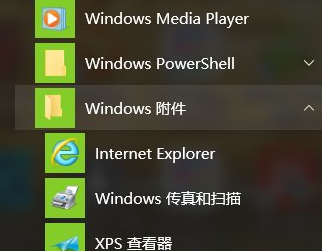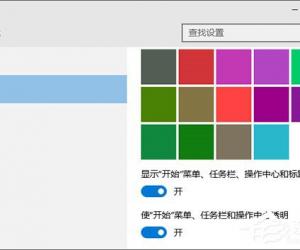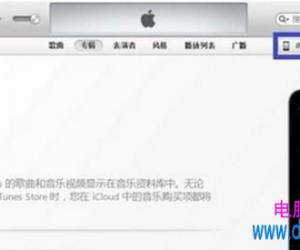wps怎么进行图片文字识别介绍 电脑中wps怎么图片文字识别方法
发布时间:2017-03-22 11:52:43作者:知识屋
wps怎么进行图片文字识别介绍 电脑中wps怎么图片文字识别方法。我们在使用电脑的时候,总是会遇到很多的电脑难题。当我们想要在WPS中识别图片中的文字的时候,我们应该怎么操作呢?一起来看看吧。
WPS文字识别图片中文字的方法:
打开WPS文档,将我们事先准备好的图片拖到文档之中。
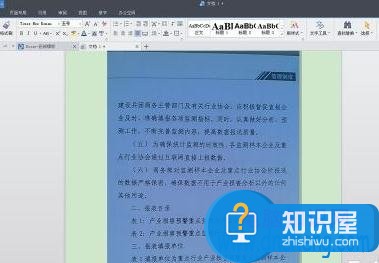
点击,左上角的“WPS文字”按钮,选择“另存为”中的“输出为PDF格式”选项。
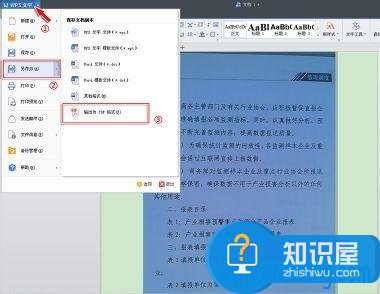
在PDF输出的对话框中,选择自己需要保存该PDF文件的具体位置,然后勾选自己需要输出的相关内容,点击“确定”按钮就可以了
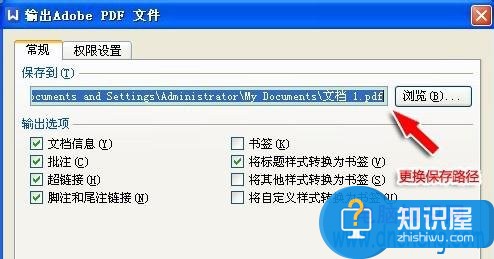

打开,我们刚刚安装好的“CAJViewer”软件,点击“打开”菜单,选择我们刚才导出的PDF文件,点击“打开”。
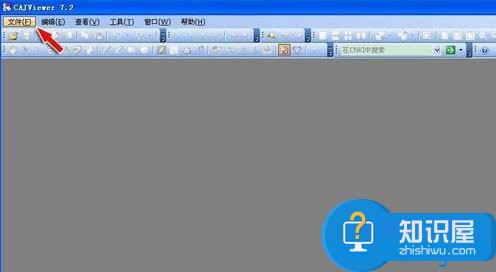
在该软件的工具菜单栏中,选择“文字识别”工具。
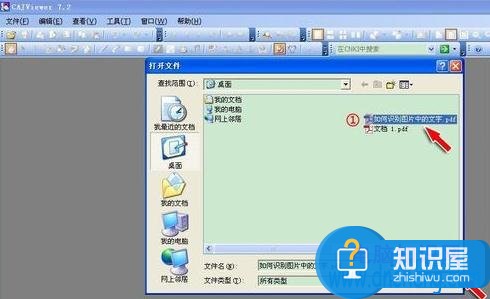

当鼠标成十字状,我们拖动鼠标,框选我们需要识别的文字内容即可。

软件会将识别出来的文字显示出来,这里我们可以选择将文字“复制到剪切板”或者“发送到WPS或Word”。
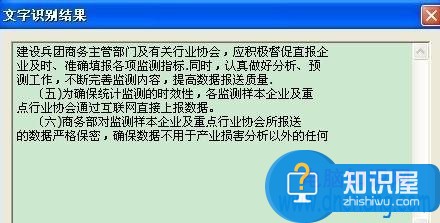
看识别后的文字和我们图片中的文字完全一样吧,下次如果再有图片或扫描件需要我们输出成文字,我们三二下就可以搞定了。

知识阅读
软件推荐
更多 >-
1
 一寸照片的尺寸是多少像素?一寸照片规格排版教程
一寸照片的尺寸是多少像素?一寸照片规格排版教程2016-05-30
-
2
新浪秒拍视频怎么下载?秒拍视频下载的方法教程
-
3
监控怎么安装?网络监控摄像头安装图文教程
-
4
电脑待机时间怎么设置 电脑没多久就进入待机状态
-
5
农行网银K宝密码忘了怎么办?农行网银K宝密码忘了的解决方法
-
6
手机淘宝怎么修改评价 手机淘宝修改评价方法
-
7
支付宝钱包、微信和手机QQ红包怎么用?为手机充话费、淘宝购物、买电影票
-
8
不认识的字怎么查,教你怎样查不认识的字
-
9
如何用QQ音乐下载歌到内存卡里面
-
10
2015年度哪款浏览器好用? 2015年上半年浏览器评测排行榜!